こんにちは!
先日「Echo show不具合を直す方法」という記事を書きましたが、「設定の画面に行かずリセットが出来ない!」という方もいるかと思ったので、別のリセット方法(端末上の2つのボタンからのリセット)を解説します。
ボタンを2つ同時に長押しでリセットする方法
Echo showのリセット方法は端末上のボタンからも出来ます。
Echo showの上についているボタン「ミュートボタン」と「マイナスボタン」を同時に20秒ほど長押しすることでもリセットが出来ます。

リセット手順はこれで完了!
あとはEcho showが自動的にやってくれます。黒い画面が結構長く続くので大丈夫?と思うかもですが大丈夫です!
アレクサが内部で初期化(リセット)を行ってくれている最中です。
リセットした後の初期設定方法
これも前の記事で紹介しましたが、再度画像付きで紹介します(^^)/
以前の記事よりわかりやすいものになっていると思います!リセット後の設定に自信がない人は良かったら参考にしてください!
まず、リセットした後に黒い画面で結構止まりますのでちょっと不安です(・。・;
でも大丈夫!その後「echo」という文字が出て来ます。
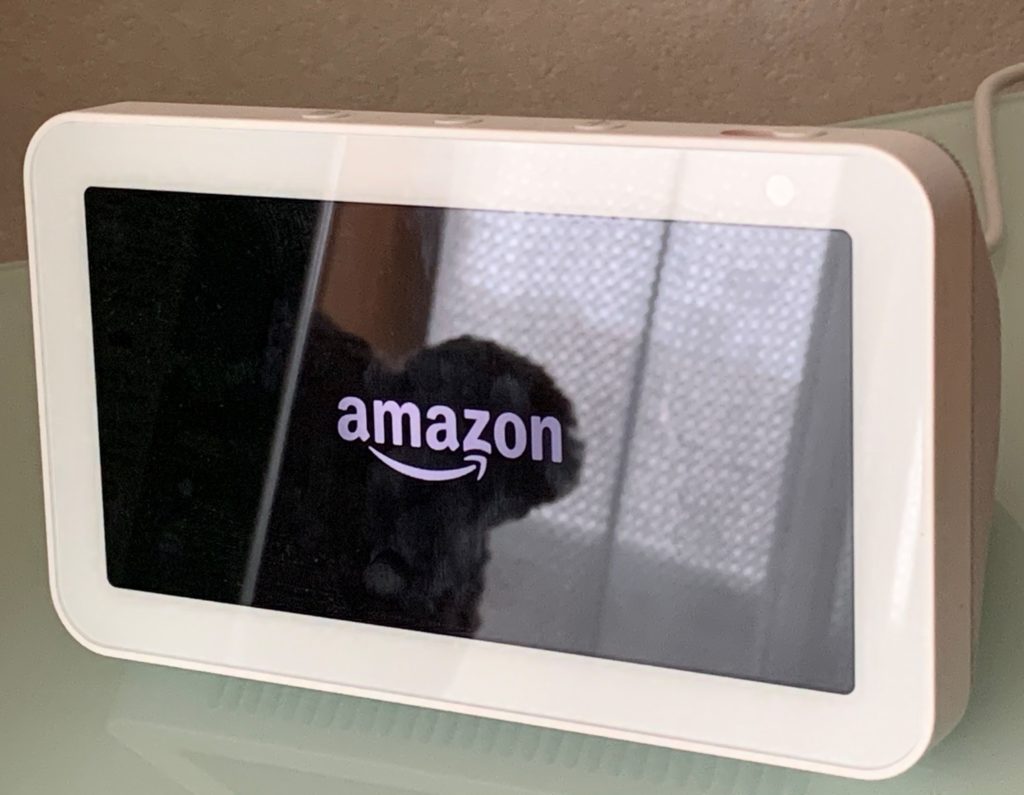


準備中が終わると、言語設定の画面になるので「日本語 日本」を選択!

言語選択が終わったら自宅のWi-Fiに接続する作業です!



Wi-Fiのパスワードを入れて、完了ボタンを押すと下の画面になります。

「接続」をタップして次の画面に移ります!



Wi-Fiネットワークへの接続が無事に完了すると、登録状況の画面です。アカウントを入れる画面になりますので、Amazonで使っているメールアドレスとパスワードを入力します。
最後に「サインイン」をタップしてください。


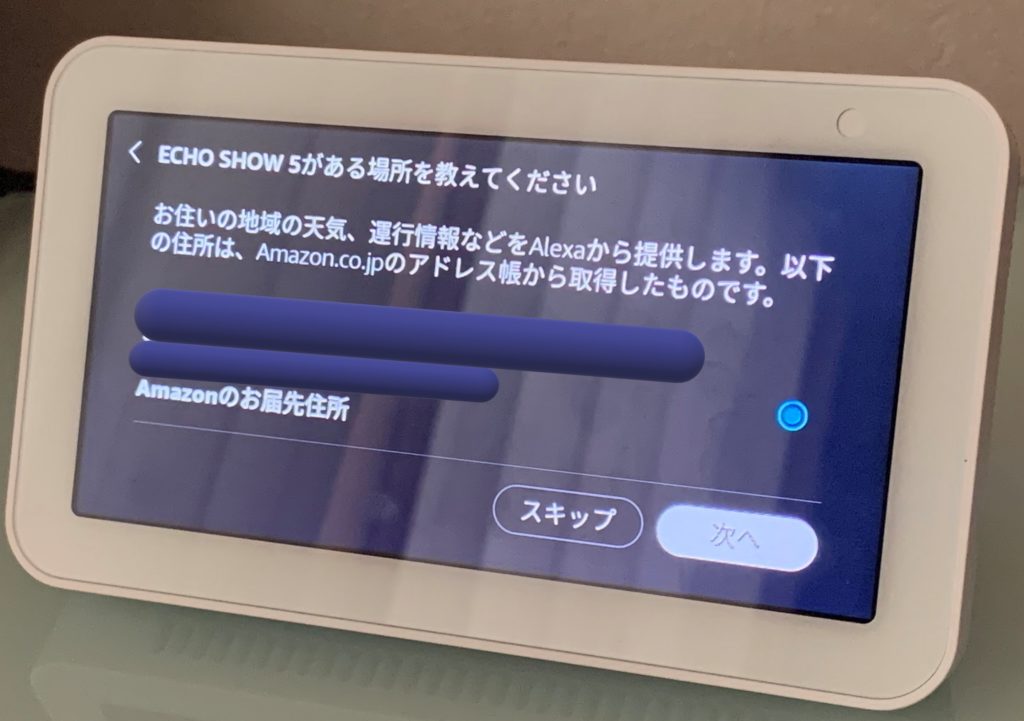


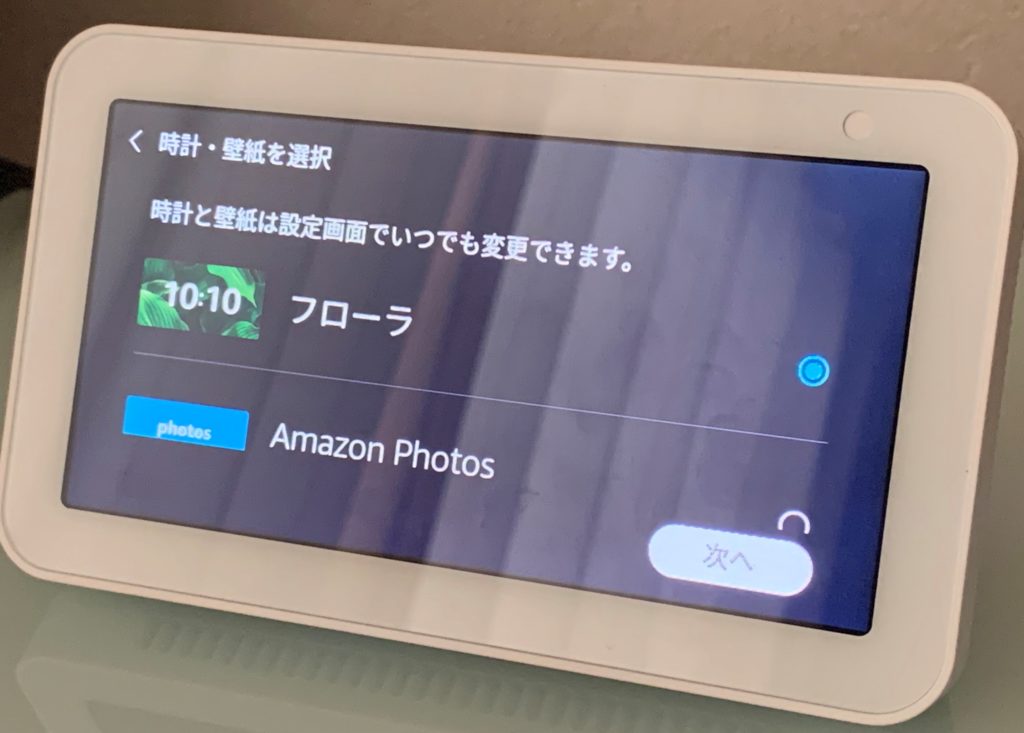




試しに、「アレクサ今日の天気は?」と話しかけてみてください(‘ω’)
アレクサが自宅近辺の天気予報を言ってくれたら設定が正常に出来ています♪
Echo show設定画面の出し方
前に書いた記事「Echo show不具合を直す方法」では、設定画面を出すために、「アレクサ、設定画面を開いて」と伝えると設定項目が出てくる話をしたのですが、設定項目は手動でも開けます。
もし、アレクサの設定を変更したい場合には、以下の画像を参照して設定項目を表示させてください。


Echo show不具合に効くリセット方法のまとめ
リセット方法は設定項目の画面から行う方法と、Echo showの上のボタンから行う方法の二つがあります。
- 設定項目画面を開く→デバイスオプション→工場出荷時の設定にリセット→リセット
- ミュートボタンと音量下げるボタン(マイナスボタン)を同時に20秒ほど長押しする
初期化した後の流れや手順は同じです!
今日は、以前の記事「Echo show不具合を直す方法」の中にあるリセット方法でうまく設定項目画面が表示されない方へのリセット方法を解説いたしました。
最後までお読みいただきありがとうございました(‘◇’)ゞ


